送り状ソフト連携 西濃カンガルーマジック2

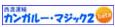
CSV書出 & CSV読込
- カンガルーマジック2とは、西濃運輸用の送り状印刷ソフトです。操作・設定等は
 公式のヘルプをご覧下さい。
公式のヘルプをご覧下さい。
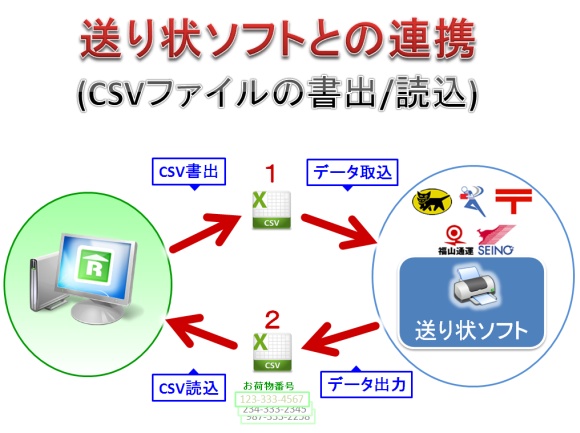
手順
| 1.CSV書出 |
|---|
| 1-A. 1-B. 「メイン画面」 ⇒ 「出荷データ一括登録」 ( ⇒ 送り状印刷 ) |
| 詳細な説明は下へ |
| 2. CSV読込 (お荷物番号の取得) |
| 2-A. [メイン画面] ⇒ 「出荷状況一覧」 ⇒ 「CSVファイル出力」 2-B. |
| 詳細な説明は下へ |
1. CSV書出
- 目的:注文データを一括して カンガルーマジック2に渡します。
- 手順:受注ロボからCSVファイルを書出し、カンガルーマジック2で取り込みます。
- 必須の設定: 「荷送人コード」
→ 受注ロボ 「設定2」 → 2-4「西濃」タブ
※[荷送人コード]の確認方法:
カンガルーマジック2の
「マスター管理」
→「荷送人一覧」
→(何も入力せずに)「検索」ボタン で表示。
1-A. 受注ロボ からCSVファイル書出
1.受注ロボの「処理」タブ内、「▼CSV書出」から「西濃」を選択します。
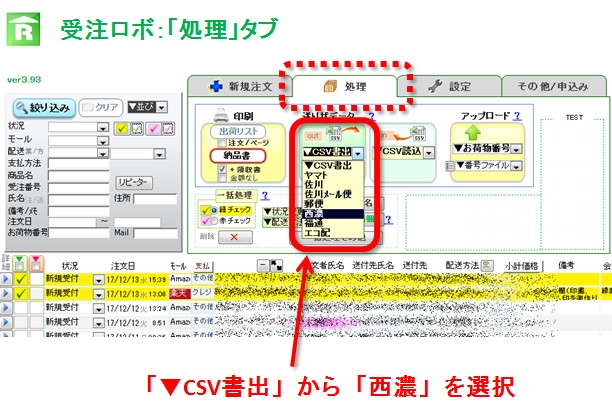
![]()
2.CSV書出を行うデータを選択し、CSVファイルを保存します。
※参考:データの絞り込み ⇒ ![]() マニュアル:絞り込み(検索)
マニュアル:絞り込み(検索)
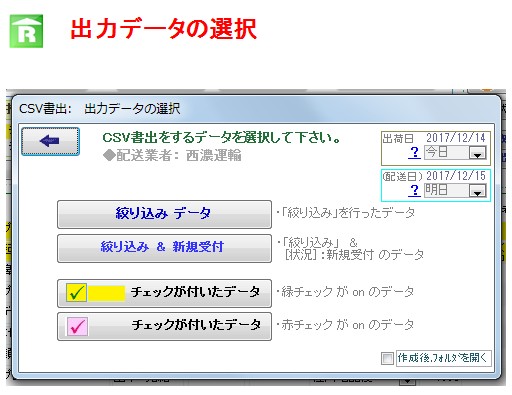
![]()
※ここで、もしも「該当データがありません」というメッセージが
出る場合、配送方法と配送業者を確認して下さい。
![]()
これで、出荷情報データの入ったCSVファイルが書き出されました。
次は、このファイルをカンガルーマジック2に取込みましょう。
1-B. カンガルーマジック2 での CSVファイル取込み
※カンガルーマジック2の使用法の詳細は公式な資料をご覧下さい。
3. カンガルーマジック2を起動して、出荷データ一括登録をクリックして下さい。
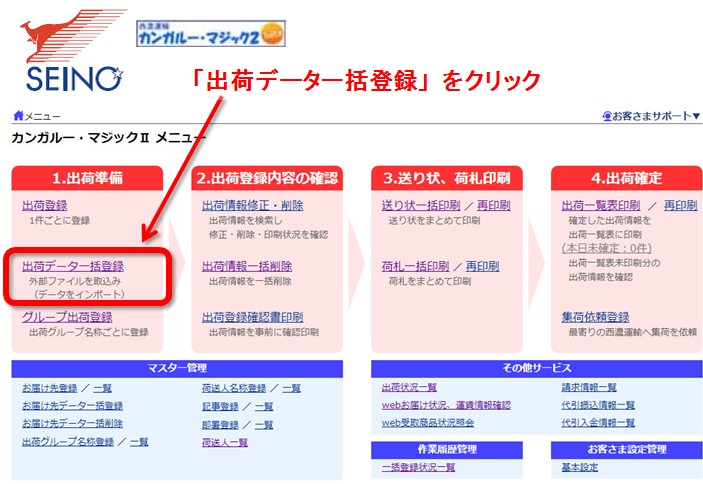
![]()
4. 「ファイルを選択」をクリックして さきほど書出したCSVファイルを選び、「送信」をクリックします。
4ー① ファイルを選択 をクリックし、受注ロボで書出したCSVファイルを指定。
4-② 「レイアウトコード」は 「#1:標準(タイトルなし)」を選択。
4ー③ 送信 をクリック
※「取込レイアウト選択」が、"標準パターン"であることを確認して下さい。
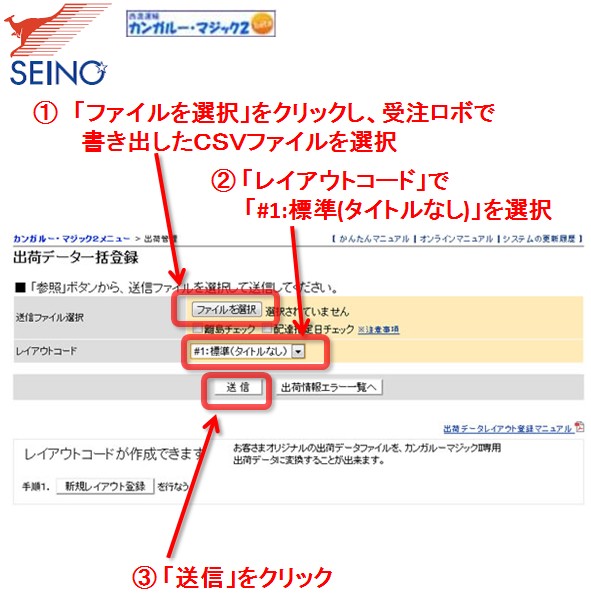
![]()
これで、 1.CSVファイル書出/取込 が完了しました。
このデータを カンガルーマジック2で印刷して下さい。
引き続き、印刷後に「お荷物番号」を受注ロボで読み込みたい場合は、
↓の 2.CSV読込 に進んで下さい。
2. CSV読込
- 目的: 送り状を印刷した後、一括してお荷物番号を受注ロボに読み込みます。
手順: カンガルーマジック2からCSVファイルを出力し、それを受注ロボで読み込みます。
※注:お荷物番号を読み込めるるのは、受注ロボから「CSV書出」で印刷したデータのみです。
2-A. カンガルーマジック2 からの CSVファイル出力
1.カンガルーマジック2を起動し、出荷状況一覧をクリックします。。
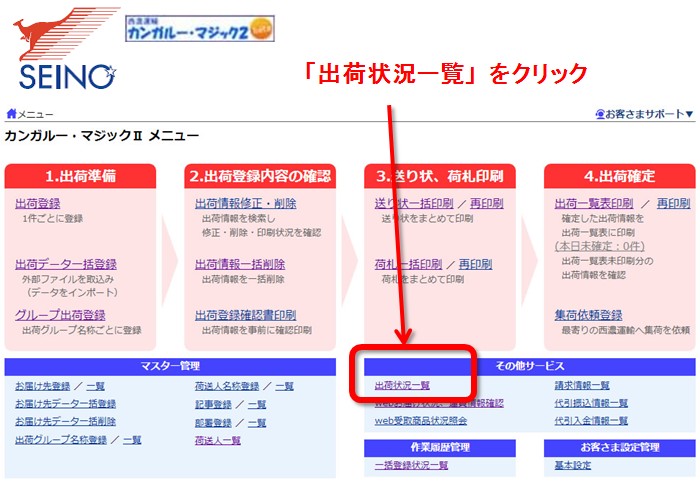
![]()
2. 「検索」で出力したいデータを表示します。
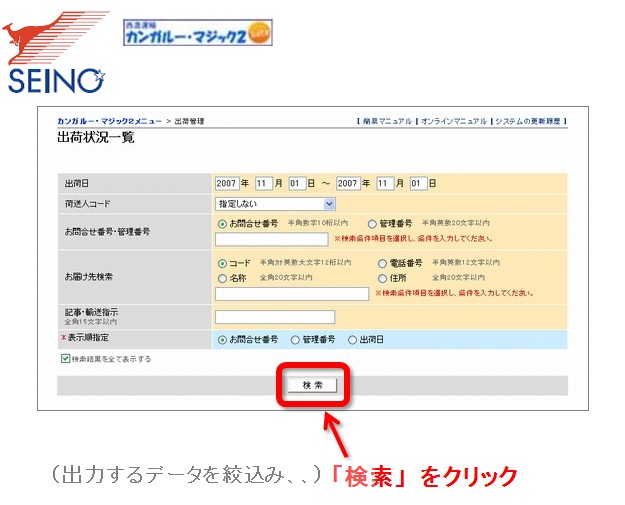
![]()
3. 「出荷状況一覧ダウンロード」をクリックし、CSVファイルを出力します。
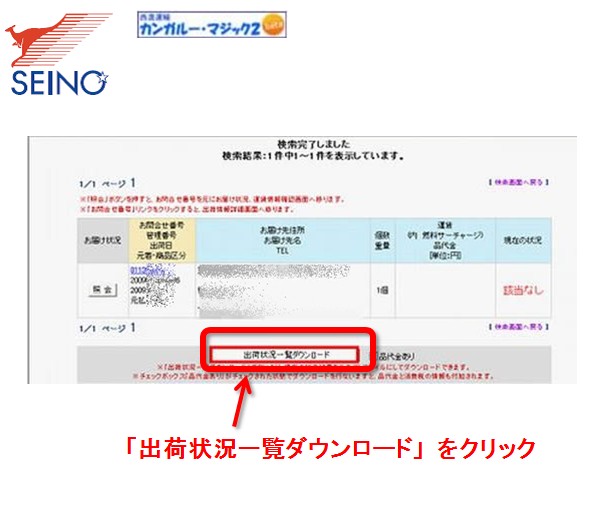
![]()
これで、お荷物番号データの入ったCSVファイルが出力されました。
次は、このファイルを受注ロボで読み込みましょう。
2-B. 受注ロボ での CSVファイル読込
4.受注ロボの「処理」タブ内、「▼CSV読込」から「西濃」を選択します。
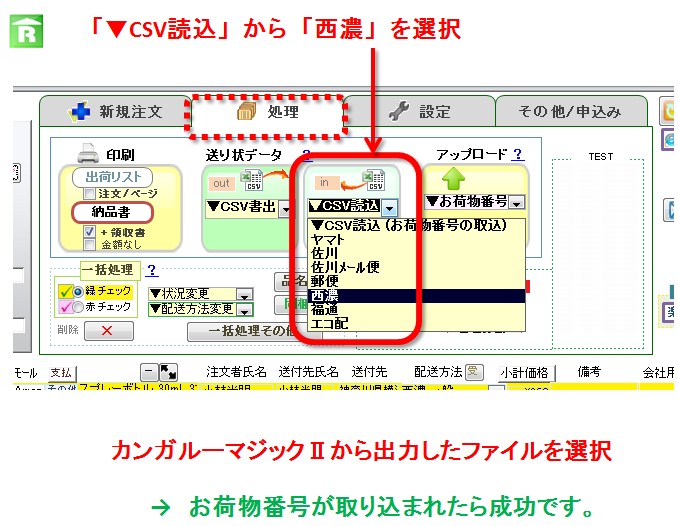
![]()
5.ファイルの選択で、カンガルーマジック2から出力したCSVファイルを選択します。。
![]()
これで、2.CSV読込 は完了です。
受注ロボの注文一覧画面で、お荷物番号が正しく取込まれているか確認して下さい。
| 参考情報 エラーについて ●結果:「0件のデータが更新されました。」となり、お荷物番号が取込まれない場合。 ・(考えられる)原因1:CSVファイルを”Excelで”編集/保存していませんか? CSVファイルをExcelで編集/保存しますと、自動的に(Excelで)データが変更されてしまいます。(これにより、お荷物データを紐付けるためのデータも崩れてしまいます。) 注意:作業の途中、Excelで(CSVファイルを)変更しないで下さい。 (どうしても編集する場合はメモ帳などのエディタで行って下さい。) ・(考えられる)原因2:受注ロボから「CSV書出」を行ったデータでは無い? → 受注ロボから出力したデータのみ、お荷物番号を読み込むことが出来ます。 その他、 例えば配送ソフト内で手入力したデータについては受注ロボに取込むことは出来ません。(お荷物のデータを関連付ける項目が存在しないため) |
|---|
Q. 「出荷日(発送日)」を自分で一括設定できますか? |
|---|